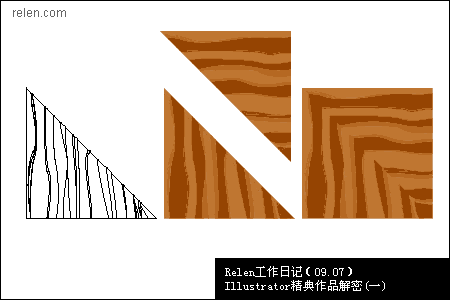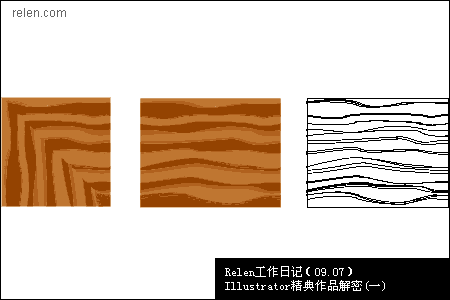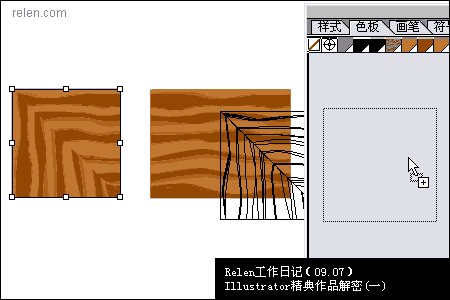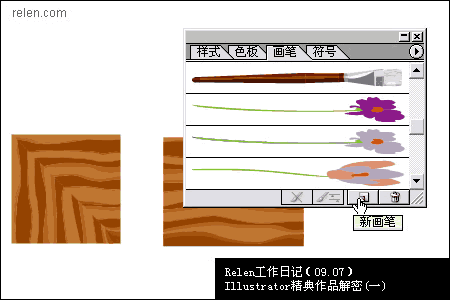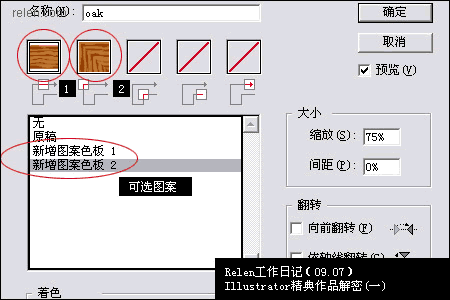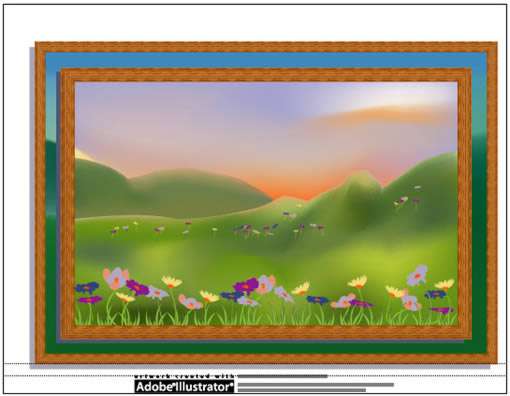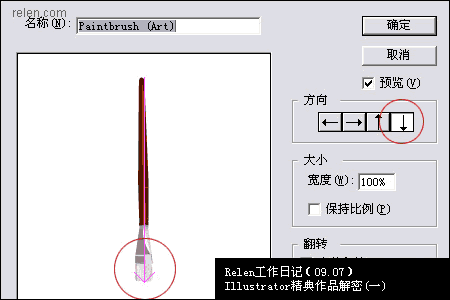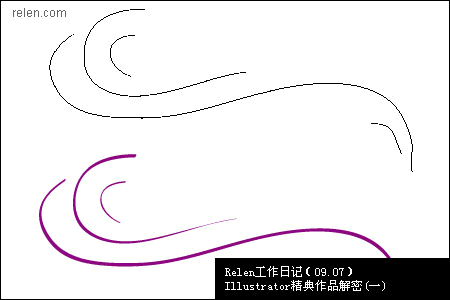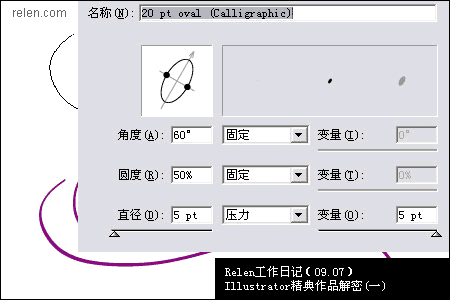3、 画框
画框是图案笔刷生成的,这里用到的笔刷是illustrator自带的。画一个举行,点选这组笔刷即可生成画框。不过为了让大家明白生成图案笔刷的技巧,我们还是按步骤制作一个画框笔刷。
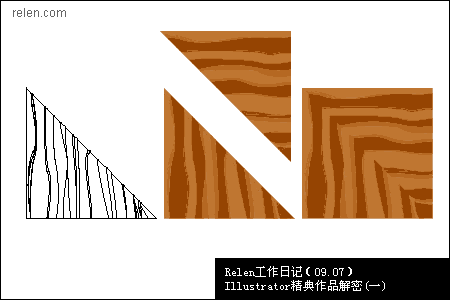
画一个类似木头纹理的三角形
复制一个,并且旋转后,把两个三角拼在一起
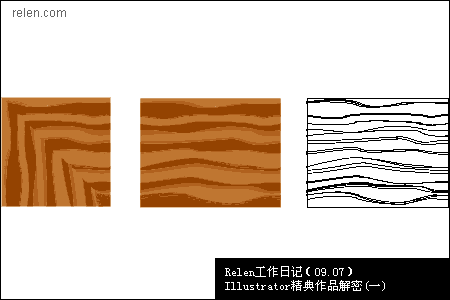
拿制作的木角做参照,制作一段木纹如上图
制作时注意,考虑到重复这段木纹时不会显得死板
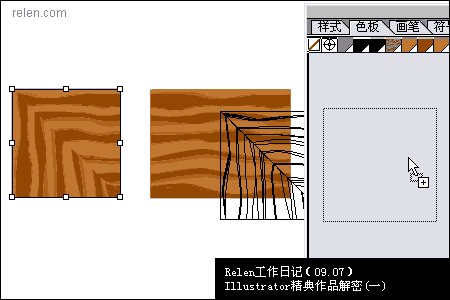

分别把两段木纹添加到色板中
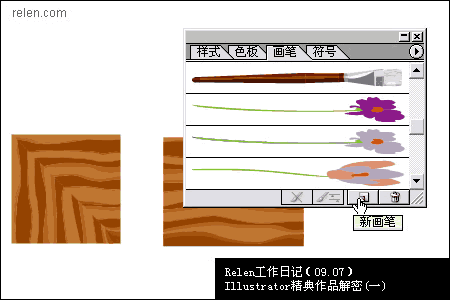
在画笔面版下面,点击创建新画笔

新建 图案画笔
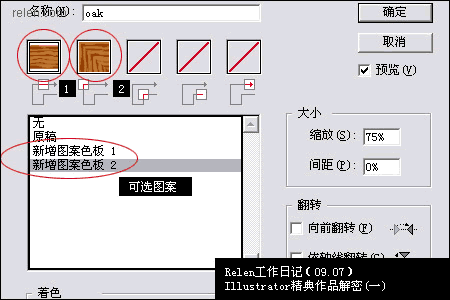
如果没有把我们制作好的两节木纹添加到色板中,此时就无法选择图案了。现在可以看到可选图案中的新增1、2图案色板。按照上图设置选择即可。
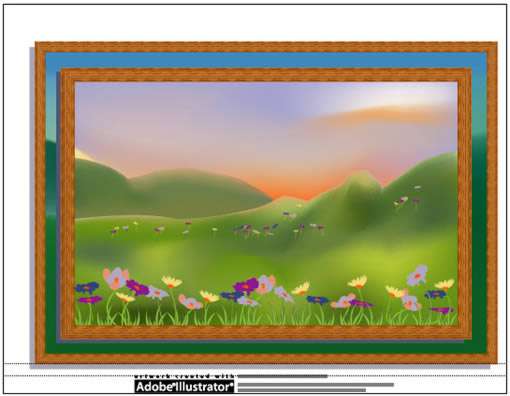
怎样效果如何?
为了达到画中画的效果,作者加添了两层画框,这样画面看起来的确更饱满了,作者没有忽略细节,同时给画框加了阴影。
4、 画笔
制作画笔的造型,这里我们就不研究了,这个画笔也是Illustrator自带的。他是线条笔刷。我们看一下他的参数设置:双击画笔笔刷,弹出设置面版。注意箭头方向。
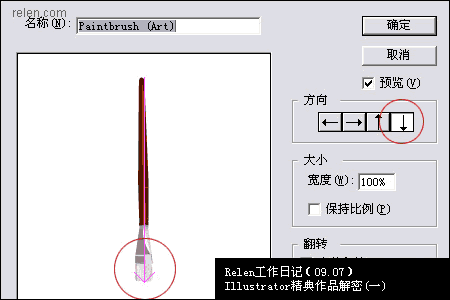
箭头画笔的方向相同

先画路径,加添笔刷,然后加添阴影
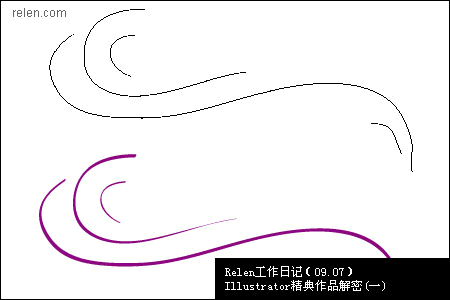
绘画路径也是有笔刷组成的。但它是书法笔刷。书法笔刷非常好掌握,我们看一下这个笔刷的设置要求。
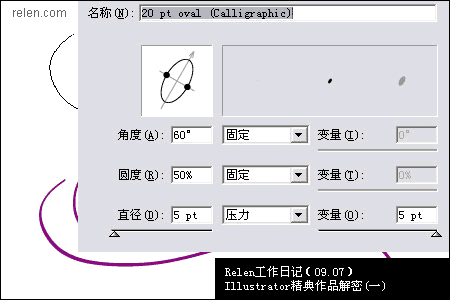
配合好后,把他们添加到画面中去吧

层次感一下子就出来了,画面好像“活”了起来
就差飞扬的蝴蝶与蜻蜓了